스케치업 2015 & 브이레이
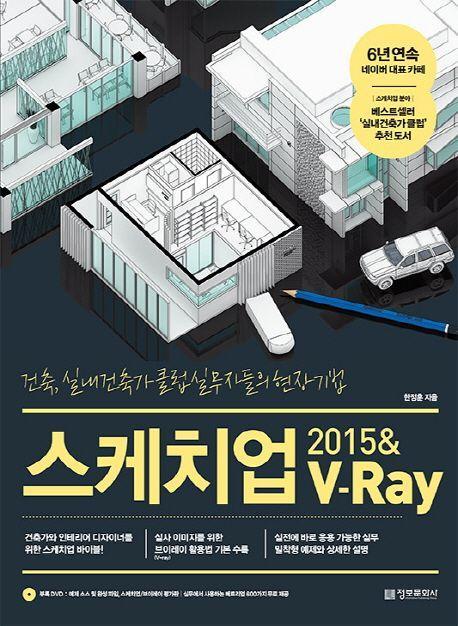
도서명:스케치업 2015 & 브이레이
저자/출판사:한정훈/정보문화사
쪽수:720쪽
출판일:2015-12-10
ISBN:9788956746517
목차
프로그램 01 스케치업의 기본 기능 학습하기
0. 스케치업 설치하고 환경 설정하기
상세 기능┃01┃스케치업의 장점
상세 기능┃02┃스케치업 설치하기
상세 기능┃03┃스케치업 실행하고 도구 모음 배치하기
[현장 플러스] [Toolbars] 창의 세부 옵션
[현장 플러스] 도구 모음 크기 조절하기/사용하지 않는 도구 모음
상세 기능┃04┃실무에 적합한 환경 설정하기
상세 기능┃05┃스케치업 화면 구성 알아보기
1. 각종 메뉴 알아보기
상세 기능┃01┃File 메뉴 알아보기
[현장 플러스] [Import Options] 대화상자
[현장 플러스] [Export Options] 대화상자
상세 기능┃02┃Edit 메뉴 알아보기
[현장 플러스] 그룹의 면 분할하기
상세 기능┃03┃View 메뉴 알아보기
상세 기능┃04┃Camera 메뉴 알아보기
[현장 플러스] 화면을 나타내는 방식 알아보기
상세 기능┃05┃Draw 메뉴 알아보기
상세 기능┃06┃Tools 메뉴 알아보기
상세 기능┃07┃Windows 메뉴 알아보기
상세 기능┃08┃Help 메뉴 알아보기
2. 각종 창의 구성 요소 알아보기
상세 기능┃01┃[Model Info] 창 알아보기
상세 기능┃02┃[Entity Info] 창 알아보기
상세 기능┃03┃[Materials] 창 알아보기
[현장 플러스] 샘플 페인트 활용
[현장 플러스] Skm 파일 형식
상세 기능┃04┃[Components] 창 알아보기
상세 기능┃05┃[Styles] 창 알아보기
[현장 플러스] 스타일 추가하고 삭제하기
[현장 플러스] 선의 색상 다양하게 표현하기
[현장 플러스] 면의 방향/매핑 방향
[현장 플러스] 워터마크 기능으로 회사 로고 첨부하기
[현장 플러스] 스타일 혼합하기
상세 기능┃06┃[Layers] 창 알아보기
[현장 플러스] [Delete Layers Containing Entities] 대화상자의 세부 옵션
상세 기능┃07┃[Outliner] 창 알아보기
상세 기능┃08┃[Scenes] 창 알아보기
[현장 플러스] [Scenes and Styles] 경고 창
상세 기능┃09┃[Shadow Setting] 창 알아보기
상세 기능┃10┃[Fog] 창 알아보기
상세 기능┃11┃[Match Photo] 창 알아보기
상세 기능┃12┃[Soften Edges] 창 알아보기
상세 기능┃13┃[System Preferences] 창 알아보기
[현장 플러스] 경로 설정 파일
3. 주요 도구 모음(Principal Toolbars) 사용하기
상세 기능┃01┃선택 도구(Select) 알아보기
[현장 플러스] 그룹(Group)
상세 기능┃02┃컴포넌트 만들기 도구(Make Component) 알아보기
[현장 플러스] Always face camera
상세 기능┃03┃페인트 통 도구(Paint Bucket) 알아보기
[현장 플러스] 그룹(또는 컴포넌트)에 바로 매핑하지 않는 이유
[현장 플러스] 면의 방향
[현장 플러스] 스냅 기능/핀의 위치 변경
[현장 플러스] 메트리얼 혼합하기
[현장 플러스] 지우개 도구(Eraser) 알아보기
[현장 플러스] 숨긴 객체 나타내기/곡면에서의 지우개 도구 활용
(연습 문제) 메트리얼 만들어 매핑하기
4. 그리기 도구 모음 (Drawing Toolbars) 사용하기
상세 기능┃01┃선 도구(Line) 알아보기
[현장 플러스] 축에 의한 자동 스냅 기능/그리기의 방향
상세 기능┃02┃자유 그림 도구(Freehand) 알아보기
상세 기능┃03┃사각형 도구(Rectangle) 알아보기
상세 기능┃04┃회전 사각형 도구(Rotated Rectangle) 알아보기
상세 기능┃05┃원 도구(Circle) 알아보기
상세 기능┃06┃다각형 도구(Polygon) 알아보기
[현장 플러스] 원 도구와 다각형 도구로 만든 원의 차이
상세 기능┃07┃호 도구(Arc) 알아보기
상세 기능┃08┃2점 호 도구(2 Point Arc) 알아보기
상세 기능┃09┃3점 호 도구(3 Point Arc) 알아보기
상세 기능┃10┃파이 도구(Pie) 알아보기
(연습 문제) 원을 그리고 원통 부드럽게 만들기
5. 카메라 도구 모음(Camera Toolbars) 사용하기
상세 기능┃01┃궤도 도구(Orbit) 알아보기
상세 기능┃02┃화면 이동 도구(Pan) 알아보기
상세 기능┃03┃확대/축소 도구(Zoom) 알아보기
상세 기능┃04┃ 창 확대(ZoomWindow), 범위 확대(ZoomExtents),
이전 시점 도구(Previous) 알아보기
상세 기능┃05┃카메라 배치 도구(Position Camera) 알아보기
상세 기능┃06┃둘러보기 도구(Look Around) 알아보기
상세 기능┃07┃걷기 도구(Walk) 알아보기
(연습 문제) 화각 설정하고 입면도 표현하기
6. 편집 도구 모음(Edit Toolbars) 사용하기
기능┃01┃이동 도구(Move) 알아보기
[현장 플러스] 객체를 복사하는 다양한 방법
상세 기능┃02┃밀기/끌기 도구(Push/Pull) 알아보기
[현장 플러스] 경사진 면을 뚫는 방법
[현장 플러스] 곡면에서 밀기/끌기 도구 사용하기
상세 기능┃03┃회전 도구(Rotate) 알아보기
[현장 플러스] 회전 각도기의 색상/축 고정
상세 기능┃04┃따라가기 도구(Follow Me) 알아보기
상세 기능┃05┃배율 도구(Scale) 알아보기
상세 기능┃06┃간격 띄우기 도구(Offset) 알아보기
[현장 플러스] 복사한 원과 호의 차이점
(연습 문제) 몰딩 모델링하기
7. 축조 도구 모음(Construction Toolbars) 사용하기
상세 기능┃01┃줄자 도구(Tape Measure) 알아보기
[현장 플러스] 사선 방향으로 보조선 만들기/보조선 삭제하기
상세 기능┃02┃치수 도구(Dimension) 알아보기
[현장 플러스] 객체의 크기가 수정될 때
상세 기능┃03┃각도기 도구(Protractor) 알아보기
상세 기능┃04┃문자 도구 알아보기
[현장 플러스] 문자 수정하기
상세 기능┃05┃축 도구 알아보기
상세 기능┃06┃3D 문자 도구 알아보기
(연습 문제) 객체 크기 조절하기
8. 단면 도구 모음(Section Toolbars) 사용하기
상세 기능┃01┃단면 도구(Section Planes) 알아보기
[현장 플러스] 특정 객체의 단면 표현
[현장 플러스] 천장 모델링하기
상세 기능┃02┃단면 표시 도구(Display Section Planes) 알아보기
[현장 플러스] 단면 색상 수정하기
상세 기능┃03┃단면 컷 표시 도구(Display Section Cuts) 알아보기
(연습 문제) 단면 표현하고 단면 색상 수정하기
9. 솔리드 툴 도구 모음 (Solid Toolbars) 사용하기
상세 기능┃01┃외부 셸 도구(Outer Shell) 알아보기
[현장 플러스] 솔리드 그룹(또는 컴포넌트)의 개념/외부 셸 도구 응용하기
상세 기능┃02┃교차 도구(Intersect) 알아보기
상세 기능┃03┃결합 도구(Union) 알아보기
상세 기능┃04┃빼기 도구(Subtract) 알아보기
상세 기능┃05┃트림 도구(Trim) 알아보기
상세 기능┃06┃분할 도구(Split) 알아보기
(연습 문제) 그룹 합치고 벽면에 구멍 뚫기
10. 웨어하우스 도구 모음(Warehouse Toolbars) 사용하기
상세 기능┃01┃모델 가져오기 도구(Get Models) 알아보기
상세 기능┃02┃모델 공유하기 도구(Share Models) 알아보기
상세 기능┃03┃컴포넌트 공유하기 도구(Share Component) 알아보기
상세 기능┃04┃확장 웨어하우스 도구(Extension Warehouse) 알아보기
(연습 문제) 컴포넌트 다운로드하고 메트리얼 저장하기
11. 샌드박스 도구 모음(Sandbox Toolbars) 사용하기
상세 기능┃01┃등고선 도구(From Contours) 알아보기
상세 기능┃02┃스크래치 도구(From Scratch) 알아보기
상세 기능┃03┃스무브 도구(Smoove) 알아보기
상세 기능┃04┃스탬프 도구(Stamp) 알아보기
상세 기능┃05┃드래이프 도구(Drape) 알아보기
상세 기능┃06┃디테일 추가 도구(Add Detail) 알아보기
상세 기능┃07┃선 뒤집기 도구(Flip Edge) 알아보기
(연습 문제) 굴곡이 있는 지형 만들고 경계선 투영하기
12. 구글 도구 모음(Google Toolbars) 사용하기
상세 기능┃01┃위치 추가 도구(Add Location) 알아보기
상세 기능┃02┃지형 표시 도구(Toggle Terrain) 알아보기
상세 기능┃03┃사진 텍스처 도구(Photo Textures) 알아보기
상세 기능┃04┃구글 어스 미리 보기 도구
(Preview Model In Google Earth) 알아보기
(연습 문제) 지역 이미지 불러오고 굴곡이 있는 지형으로 표현하기
프로그램 02 실무 예제 따라하기
1. 건축 벽체 및 바닥 모델링하기
상세 기능┃01┃바닥 그룹 모델링하기
[현장 플러스] 면의 방향
[현장 플러스] 그룹 및 레이어
상세 기능┃02┃외벽 그룹 모델링하기
[현장 플러스] 그룹(또는 컴포넌트) 편집 모드 확인하고 편집 모드 해제하기
상세 기능┃03┃벽면 뚫고 장면 설정하기
[현장 플러스] 화각 설정/장면 추가
상세 기능┃04┃내벽/천장 그룹 모델링하기
[현장 플러스] 확장자명에 따른 루비 설치 방법
2. ‘윈도우’, ‘문틀’, ‘유리 파티션’ 그룹 모델링하기
상세 기능┃01┃‘윈도우’ 그룹 모델링하기
상세 기능┃02┃‘문틀’ 그룹 모델링하기
상세 기능┃03┃‘유리 파티션’ 그룹 모델링하기
3. 실내 벽체 모델링하기
상세 기능┃01┃‘단면 벽체’ 그룹 모델링하기
상세 기능┃02┃윈도우 부분 마감하기
[현장 플러스] 교차 명령 사용하기
상세 기능┃03┃‘양면 벽체’ 그룹 모델링하기
4. 유리 파티션(실내) 그룹/목재 스터드 컴포넌트 모델링하기
상세 기능┃01┃‘유리 파티션(실내)’ 그룹 모델링하기
상세 기능┃02┃문틀 상부 마감하고 ‘문짝’ 그룹 배치하기
[현장 플러스] 계층 구조 확인하기
상세 기능┃03┃‘목재 스터드’ 컴포넌트 모델링하기
[현장 플러스] 컴포넌트의 특성/활용 방법
5. ‘이미지 월’ 그룹 및 기타 그룹 모델링하기
상세 기능┃01┃‘이미지 월’ 그룹 모델링하기
[현장 플러스] 등분하기
상세 기능┃02┃‘몰딩’, ‘걸레받이’ 그룹 모델링하기
상세 기능┃03┃‘실내 천장’ 그룹 모델링하고 단면선 추출하기
상세 기능┃04┃조명 컴포넌트 배치하기
[현장 플러스] 컷 오프닝
6. 각종 그룹에 매핑하기
상세 기능┃01┃‘유리’, ‘프레임’, ‘문틀’ 그룹, ‘레버손잡이’ 컴포넌트 매핑하기
상세 기능┃02┃‘문’, ‘몰딩’, ‘걸레받이’ 그룹, ‘목재 스터드’ 컴포넌트 매핑하기
상세 기능┃03┃‘목공사-이미지 월(입구)’, ‘건축-외벽’ 그룹 조명 컴포넌트 매핑하기
7. 면적 산출용 매핑하기
상세 기능┃01┃‘brick’, ‘wood’ 메트리얼로 매핑하기
상세 기능┃02┃‘Tile’ 메트리얼로 매핑하기
[현장 플러스] 실제 마감되는 자재 크기로 매핑하기
상세 기능┃03┃flooring, wall paint 메트리얼로 매핑하기
상세 기능┃04┃3D 문자 배치하고 PNG 파일 형식의 메트리얼 매핑하기
[현장 플러스] PNG 파일 형식의 특성
8. 동영상 파일 및 그림 파일 만들기
상세 기능┃01┃평면, 입면, 실내 투시도 장면 설정하기
[현장 플러스] 그리기 영역
[현장 플러스] 음각 문자 표현하기
상세 기능┃02┃치수선 만들기
[현장 플러스] 치수선의 색상 수정
상세 기능┃03┃그림자 표현하고 스타일 만들기
[현장 플러스] 밝은 실내 연출하기
상세 기능┃04┃동영상 파일, 그림 파일 만들기
[현장 플러스] 캐드 파일 불러오기
프로그램 03 스케치업 브이레이 학습하기
1. 스케치업 브이레이 설치하고 렌더링하기
상세 기능┃01┃스케치업 브이레이 설치하기
상세 기능┃02┃렌더링하기
상세 기능┃03┃피지컬 카메라와 디폴트 카메라의 특성 이해하기
[현장 플러스] 피지컬 카메라(Physical camera)
2. 브이레이 옵션 설정하고 인공조명 알아보기
상세 기능┃01┃브이레이 옵션 설정하기
상세 기능┃02┃태양의 빛을 표현하는 옴니 라이트(Omni Light) 알아보기
[현장 플러스] 옴니 라이트의 특성
상세 기능┃03┃실내 조명으로 사용하는 렉탱글 라이트 알아보기
[현장 플러스] 렉탱글 라이트의 특성
상세 기능┃04┃할로겐 표현에 적합한 IES 라이트 알아보기
[현장 플러스] IES 라이트의 특성
3. 각종 재질값 설정하기
상세 기능┃01┃실내 야간 장면에 적합한 렉탱글 라이트 배치하기
[현장 플러스] 임포트 매핑/PNG 파일 형식의 특성
상세 기능┃02┃반사(Reflection)/굴절(Refraction) 표현하기
[현장 플러스] 반사 타입/반사/하이라이트
상세 기능┃03┃자체 발광 및 비스맷 표현하기
[현장 플러스] 비스맷의 종류
상세 기능┃04┃범프, 디스플레이스먼트 표현하기
[현장 플러스] 렌더타임 줄이기
[현장 플러스] 메트리얼 재지정/비스맷 파일로 저장하기
4. 최종 렌더링하기
상세 기능┃01┃외부 주간 장면 렌더링하기
[현장 플러스] Override materials/HDR 파일 활용하기
상세 기능┃02┃외부 야간 장면 렌더링하기
상세 기능┃03┃실내 장면 렌더링하기
상세 기능┃04┃아이소 장면 렌더링하기
[현장 플러스] 다양한 표현 방법

